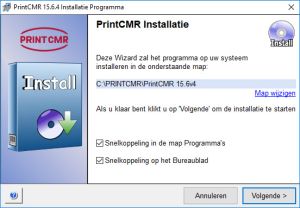|
Windows i Mac:
Pokretanje ažuriranja: uvijek započnite u postojećem PrintCMR verzija!
1. Otvoreno PrintCMR kao i za normalnu uporabu.
Glavni izbornik sadrži opciju ažuriranja. Kliknite tu opciju.
PrintCMR za Windows i Windows PrintCMR za Mac sada kopirajte datoteku pod nazivom PrintCMRoldVersion.fmp12 na radnu površinu.
Ova datoteka sadrži sve relevantne podatke koje treba prenijeti u sljedeću verziju.
2. Sljedeći, PrintCMR prikazuje zaslon s ažuriranjem download, Kliknite na ovu vezu: vaš će web-preglednik download najnovija verzija s Interneta.
3. Primili ste novu datoteku za postavljanje PrintCMR: pokrenite ovu datoteku i slijedite upute.
Možete promijeniti mjesto na koje PrintCMR će se instalirati. PrintCMR će dohvatiti sve potrebne podatke s radne površine.
Korisnici iPada ne mogu mijenjati lokaciju za PrintCMR; to će uvijek biti automatski postavljeno PrintCMR.
Korisnici Mac računala primaju ZIP datoteku koja se nakon raspakiravanja može kopirati u najprikladniju mapu.
4. Instalacija sustava Windows pita je li nova PrintCMR treba pokrenuti verziju. Aktivirajte ovu opciju.
U međuvremenu, postupak instalacije stvorio je prečace na radnoj površini iu izborniku sustava Windows.
5. Kada se prvi put pokrene, nova verzija PrintCMR će automatski tražiti PrintCMRoldversion.fmp12 na radnoj površini. Time se izbjegava situacija u kojoj nehotice morate koristiti demo podatke.
PrintCMR provodi provjeru valjanosti kako bi se osiguralo da su podaci za postupak uvoza nedavno.
6. Nakon završetka ovog postupka, novi PrintCMR verzija je spremna za uporabu. Stara verzija programa PrintCMR i dalje će se pohraniti na vašem sustavu Windows ili Mac. Nakon provjere ispravnosti novog sustava možete ukloniti staru verziju.
Naći ćete datoteku PrintCMRažurirajte svoj iPad. Ova se datoteka može ukloniti nakon uspješne obrade.
Mobilno na iOS-u (iPhone i iPad): instalirajte Filemaker Idite na svoj uređaj.
Instalirajte iz App Store aplikacije Filemaker Go (najveći dostupni broj) na vašem uređaju.
Mobilno: Prijenos podataka sa starog PrintCMR na novu aplikaciju Filemaker Go
1. Pomoću iTunes možete kopirati datoteku PrintCMR.fmp12 iz PRINTCMR aplikaciju na vaše računalo (Windows ili Mac).
2. Korištenje iTunes: Kopirajte PrintCMR.fmp12 datoteku u aplikaciju Filemaker Go na svom uređaju.
Napominjemo da možete prebrisati postojeću datoteku i da je nije moguće vratiti natrag.
Nakon kopiranja datoteke, slijedite postupak ažuriranja kao što je prikazano u nastavku.
Mobilno, započinje ažuriranje: Pokreni downloading PrintCMR file.
1. Otvorite uz iPhone ili iPad PrintCMR kliknite web mjesto Download tipku.
Kad je Filemaker Go već instaliran, možete obraditi download od PrintCMR file.
2. Nakon što download je dovršeno, otvorite datoteku pomoću aplikacije Filemaker Go.
3. PrintCMR će automatski pokrenuti postupak ažuriranja.
Želim koristiti demo podatke, ali program mi to onemogućuje
Kada počnete PrintCMR po prvi put (odmah nakon instalacije), softver provjerava je li PrintCMRoldversion.fmp12 je prisutan na radnoj površini.
Ako izbrišete tu datoteku, PrintCMR ponudit će vam mogućnost rada s demo podacima kada se prvi put pokrene.
Želim instalirati testnu okolinu na svom uređaju iPad ili iPhone
IPad ili iPhone dopustit će samo jednu instancu PrintCMR na uređaju.
PrintCMR neće raditi ako se preimenuje. To je učinjeno kako bi se osiguralo da se postupak ažuriranja može uspješno provesti.
Dakle, spremanje "duplikata" nije moguće.
Što je s mojim podacima, je li uvijek na raspolaganju?
Naši programeri poduzeli su korake kako bi osigurali da se vaši stari podaci uvijek prenesu u novo ažuriranje.
To vrijedi retrospektivno do sadašnje verzije. Na primjer, možete izravno prenijeti iz verzije 12.0v4 u verziju 13.0v1.
Mogu li koristiti novi obrazac bez ažuriranja?
Redovito se dodaju novi obrasci PrintCMR.
Ovi obrasci su programirani u softveru i ne mogu se koristiti u njima PrintCMR bez ažuriranja.
Jesu li stari oblici još uvijek upotrebljivi nakon ažuriranja?
Razvojni programeri PrintCMR dali su veliku pozornost ovom pitanju.
Neki obrasci moraju biti u skladu sa zakonodavstvom, koje se može promijeniti u kratkom roku. Nova verzija programa PrintCMR dostupna je čim otkrijemo da je postojećem obrascu dodijeljen drugačiji izgled.
Tako se automatski pretvorite u promijenjeni obrazac. Imajte na umu da stari izgled više neće biti dostupan nakon ažuriranja, kao što to zahtijeva zakon. To može biti problem tijekom prijelaznog razdoblja.
Kada zakoni zahtijevaju dodatne (nove) obrasce, oni će biti dostavljeni u novoj verziji.